摄像头范围如何设置?设置过程中可能遇到哪些问题?
5
2025-09-17
随着信息技术的不断进步,课堂无线摄像头已经成为学校教育和远程教学的必备工具。它不仅能够确保教育活动的高效进行,还能提供录制课程视频以供复习的便利。本文将详细介绍课堂无线摄像头的使用和安装步骤,帮助您轻松实现教学监控与记录。
在安装之前,首先需要挑选一款适合您课堂环境的无线摄像头。市面上的无线摄像头种类繁多,功能各异,您需要根据以下因素进行选择:
1.清晰度:选择高分辨率的摄像头,以保证图像质量清晰,便于后期查看或存档。
2.无线连接:确保摄像头支持稳定的无线连接,方便在课堂上移动使用。
3.存储功能:具备SD卡或云存储功能,能够随时记录课堂内容。
4.兼容性:摄像头应兼容现有的教学系统,如电脑、平板或投影仪等。
5.电池续航:对于需要长时间使用的场景,选择电池续航能力强的摄像头。
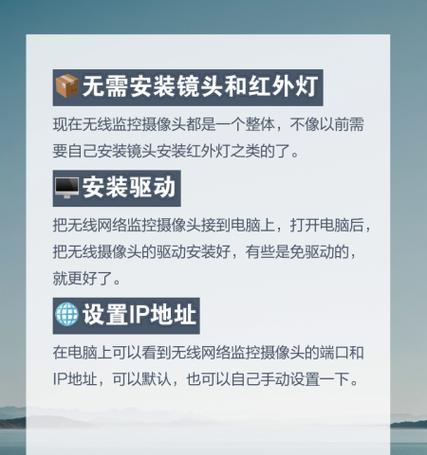
1.硬件连接
第一步:根据摄像头说明书连接电源线,确保摄像头电源正常。
第二步:将摄像头的视频输出端口(如HDMI或USB)连接到电脑或显示设备上。
第三步:如果摄像头有内置存储或需要连接网络,按需连接SD卡或设置无线网络。
2.软件设置
第一步:安装摄像头对应的驱动程序或应用程序。通常摄像头配套的光盘中会包含所需软件。
第二步:打开电脑上的应用程序,根据向导完成摄像头的初始化设置。
第三步:配置视频输出的分辨率和帧率,以适应您的显示需求。
第四步:如果需要远程监控或录制,设置视频流的输出格式和网络参数。
3.位置调整
第一步:将摄像头固定在教室的合适位置,通常是教室前部或讲台上方,确保能够覆盖整个教室。
第二步:调整摄像头的角度和焦距,以获得最佳的视场覆盖范围。
第三步:根据光线条件调整摄像头的光圈和曝光,确保画面既不过亮也不过暗。
4.实际测试
第一步:开启摄像头,通过连接的电脑或显示设备观察图像是否清晰、是否能够覆盖到所有学生。
第二步:如果需要录制视频,进行试录,并检查录音效果和视频流畅度。
第三步:根据实际情况调整摄像头设置,直至完全满足需求。

问题一:摄像头无法连接电脑。
解决方法:检查连接线是否损坏,重装驱动程序或更新软件。
问题二:图像模糊或过曝。
解决方法:调整摄像头的焦距和光圈设置,或者改善教室照明条件。
问题三:视频卡顿或延迟。
解决方法:优化无线网络设置,或者降低视频分辨率和帧率。

优势
1.提升教学质量:能够实时监控课堂情况,老师可即时了解学生反应。
2.便于课程复习:录制的视频资料可作为学生复习和老师自我评估的重要工具。
3.灵活多用:可以用于在线直播教学,拓宽教育的覆盖面。
技巧
定期维护:定期检查摄像头的硬件和软件状态,确保其稳定运行。
优化存储方案:定期清理存储设备,避免因存储空间不足导致的问题。
多角度设置:如果教室面积较大,可以考虑安装多个摄像头,从不同角度录制。
课堂无线摄像头的使用和安装过程并不复杂,关键在于前期的准备工作和对细节的把控。通过本文的详细步骤介绍和技巧分享,相信您已对如何在教学中正确安装和使用无线摄像头有了全面的了解。随着科技的发展,更多高效的教育工具将会涌现,课堂无线摄像头只是其中之一。希望您能充分利用这些工具,提升教学效果,打造高效、生动的课堂环境。
在进行课堂无线摄像头的选用和安装时,请记得持续关注产品的更新和教育技术的发展动态,以把握最佳的教学辅助工具。
版权声明:本文内容由互联网用户自发贡献,该文观点仅代表作者本人。本站仅提供信息存储空间服务,不拥有所有权,不承担相关法律责任。如发现本站有涉嫌抄袭侵权/违法违规的内容, 请发送邮件至 3561739510@qq.com 举报,一经查实,本站将立刻删除。